Windows’ta silinmeyen inatçı virüsleri temizlemek için Linux tabanlı ESET SysRescue Live’ı kullanmayı bu video rehber ile öğrenebilirsiniz…
Bazı virüsler işletim sisteminin içerisine son derece derin yerleşir ve kolay kolay yerinden sökülemez. ESET bu tür durumlara karşı SysRescue Live yazılımını sunuyor.
Daha önce bu konuda bir yazılı rehber hazırlamıştık. Daha çok kullanıcının yararlanabilmesi için geliştirip güncelleyerek video destekli hale getirdik. Aracı kullanmak için öncelikle gerekli ISO dosyasını bu bağlantıdan indirin.
Rehberimizin önceki sürümüni de referans için aşağıda bulabilirsiniz:
ESET SysRescue Live Kullanım Rehberi
Eset SysRescue Live, işletim sisteminize girmeden CD/DVD ya da USB üzerinden boot ederek çalıştırabileceğiniz ve özellikle normal şartlarda Windows altından temizlenmeyen zararlı yazılımları ortadan kaldırmanıza yarayan Linux tabanı bir temizleme aracı.
- Aracı kullanmak için öncelikle gerekli ISO dosyasını Eset’in sitesinden indiriyoruz.
- İndirdiğimiz ISO dosyasını Rufus programı ile USB belleğinize yazdırabilirsiniz.
- Aracı indirdikten sonra .ISO dosyasını seçin. Disk Bölüm Düzeni ayarını GPT olarak değiştirdikten sonra Başlat diyerek yazma işlemine başlayabilirsiniz.
- Yazılım size ISO mu yoksa DD modu mu kullanmak istediğinizi soracak. Burada DD modunu seçin.
- USB belleğinizdeki tüm verilerin silineceğine dair uyarıyı da onayladıktan sonra işlem başlayacak.
Bilgisayarınızı Hazırladığınız USB Bellek Üzerinden Boot Edin
- Aracı çalıştırabilmek için USB belleğiniz bilgisayara takılıyken, bilgisayarınızı yeniden başlatın.
- Bilgisayarınız açılırken ESC/F7/F8 veya F11 tuşuna ya da üreticinize göre değişen fonksiyon tuşuna basarak Boot menüsüne erişin. Burada önünde UEFI ibaresi olan belleğinizi seçin ve Enter’a basın. Bilgisayarınızın boot menüsüne erişim tuşunu öğrenmek için video açıklamasındaki bağlantıya tıklayabilirsiniz.
- Karşınıza gelen seçim ekranından “Run ESET SysRescue” seçeneği ile devam edin.
Biraz zaman geçtikten sonra araç yüklenecek ve karşınıza karşılama ekranı gelecek. İstenmeyen yazılımların tespitini açmak için “Enable detection of potentially unwanted applications.” seçeneğini işaretleyin.
- İstenmeyen yazılımlar, kendileri zararlı olmasa da kullanıcıların isteği dışarında işlem yapan yazılımlardır. Örneğin tarayıcılara yüklenen araç çubukları, program indiriciler, reklam yazılımları bu kategori altına girer.
- Güncel tehditlerle ilgili haberleri almak için Live Grid seçeneğini de etkinleştirebilirsiniz. ESET laboratuvarlarına şüpheli dosya göndermek istiyorsanız bu seçeneğin etkin olması gerekiyor.
- “I accept the terms in the License Agreement” seçeneğine tıklayarak aracın çalışmasını sağlayın.
Program açıldığında ilk olarak “Update” bölümüne gidip “Update virus signature database” seçeneğine tıklayın.
Güncelleme işlemini tamamladıktan sonra “On-demand scan” sekmesine tıklayın. Burada karşınıza iki seçenek çıkacak. Eğer herhangi bir yapılandırma yapmadan hızlı bir tarama yapılmasını istiyorsanız “Smart scan” seçeneğine tıklayın. Sisteminiz taranacak ve bulunan tehditler listelenecektir. Listenen tehditlerin “Action” kısmında “Clean“, “Delete” ve “No action” seçenekleri karşınıza çıkacak.
Clean seçeneğini seçerseniz araç zararlı yazılımı ortadan kaldıracak ve bulabilirse çalışan işlemleri, kayıt defteri girdilerini de temizleyecektir. Bulunan tehditler için bu seçeneği işaretlemenizi tavsiye ederiz. Seçimleri yaptıktan sonra “Finish” seçeneğine tıklayarak gerekli işlemlerin yapılmasını sağlayabilirsiniz.
Eğer taranacak alanları kendiniz seçmek ya da tarama ayarlarını değiştirmek istiyorsanız “Custom scan” seçeneğini seçin. İlk olarak tarama profilini seçmeniz gerekiyor. “Smart scan” seçeneğini seçerek zararlı yazılımların bulunabileceği alanların daha hızlı şekilde taranmasını sağlayabilirsiniz. “In-depth scan” profili ise çok detaylı ve kapsamlı bir tarama yapılmasını sağlar.
İstediğiniz profili belirledikten sonra tarama alanlarını seçmeniz gerekiyor. Ön tanımlı ayarları kullanarak diskleri, çıkarılabilir depolama birimlerini, ağı taratabilirsiniz. Taranacak ve taranmayacak klasörleri de seçebilirsiniz. “Setup” seçeneğine tıklayarak detaylı tarama seçeneklerine ulaşabilir ve burada yer alan “Extensions” sekmesini kullanarak taranmasını istemediğiniz dosya uzantılarını ekleyebilirsiniz.
SysRescue Live’da sabit diskinizi göremediğiniz durumlar da olabilir. Bunun sebebi bilgisayarınızı düzgün kapatmamış olmanızdır. NTFS dosya sistemi, PC düzgün kapatılmadığında kendini kilitler. Kilidi açmak için bilgisayarınızı açın, Windows masaüstüne ulaşın ve bilgisayarınızı normal bir biçimde kapatın. SysRescue Live bu konuda sizi uyaracak ve gerekirse bilgisayarınızı shutdown /s /t 0 komutunu kullanmanız gerektiğini belirtecek.
Eset SysRescue Live aracının içinde birçok ek araç da bulunuyor. Chromium ile internette dolaşabilirsiniz. Bomgar ya da TeamViewer yazılımlarını kullanarak canlı destek alabilirsiniz. Eğer Windows’u çalıştıramıyorsanız, dosya yöneticisi yardımıyla önemli dosyalarınızı yedekleyebilirsiniz.


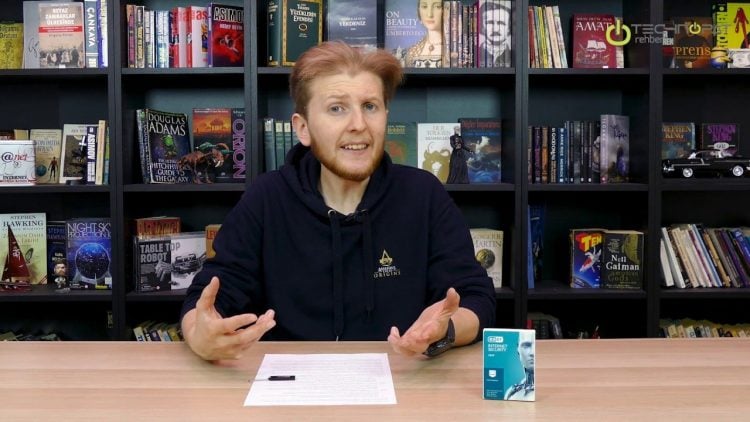



Yazılım ücretsiz mi ?
Ücretsiz.
local disk 3 gözüküyor ama benm hard diskim gözükmüyor
Hocam merhaba , dediğin gibi yaptım , ancak flash disk 2 mb bilgi kaydetti , halbuki program 650 mb civarında , üstelik pc falshı görmedi , diskpart kullanıp görünür yapabildim , aynı programı power iso ile boot etsem olur mu